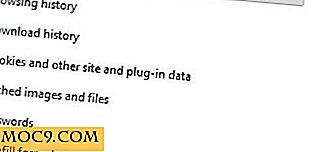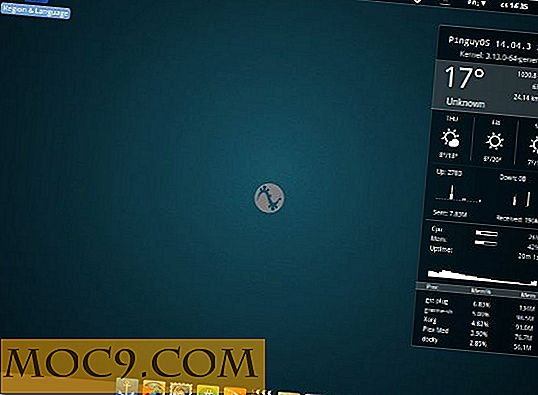Arbejder med iOS 11 - Det er som en helt ny iPad
Apple kan altid regnes med at foretage nogle nyhedsværdige ændringer i deres operativsystemer. Tildelt, nogle gange er de lidt forsinkede, men de er stadig nyhedsværdige, det være sig at elske dem eller bedrage dem.
IOS-fanen, som jeg er, gør sjældent ændringer til deres mobile platform, der skuffer mig, og den nye iOS 11 falder helt i overensstemmelse med det. Jeg bruger den offentlige beta som jeg altid gør, og indtil videre er jeg stærkt imponeret; Det er dog klart, at de stadig har en betydelig mængde større fejl at træne. Men det er selvfølgelig, hvorfor det er i "beta".
Jeg vil gennemgå de ændringer, der udelukkende er til iPad, og derefter gå over de andre ændringer, der også vedrører iPhone.
iPad
Det er som en helt ny iPad, da Apple ser ud til at gøre et større og større hul mellem tablet og iPhone. I stedet for bare at fungere som en gigantisk telefon blæser den sin egen sti nu, og til tider virker det mere som en bærbar computer end en tablet.
Dok

I stedet for bare at have en håndfuld apps i den nederste stationære række, kan du nu placere tretten apps der nede. Derudover er de sidste tre apps, du har åbnet, placeret til højre for det. Ligesom Mac Dock, kan du lægge mapper derinde.
Jeg udnyttede det fuldt ud til at have så mange apps til rådighed for mig som muligt. Jeg arbejder og spiller på min iPad og går sjældent tilbage til min Mac længere. Så jeg har brug for email, en browser, sociale medier, fotoapps, skylagring, skriveapps osv. Jeg har mapper til mine arbejdsrelaterede sociale medier, fotoapps, finansielle og produktivitet.
Multi-tasking

Du kan nu bringe dokken op mens du er inde i en app ved at svinge op fra bunden. Bare klik på en app for at starte den eller træk den til højre på skærmen for at åbne den i delt skærm. Derudover kan du også flyde appen over toppen i stedet for i delt skærm, og erstatte funktionen "slide over". Du kan endda åbne en tredje app for at flyde oven på en allerede delt skærm. Den flydende app kan flyttes fra venstre mod højre, men "snaps" til hver side.
App Switcher og Control Center

Hvis du slår op en anden gang, finder du skærmbilledet App Switcher. Du kan stadig nå det ved at dobbeltklikke på startknappen. Nu sammen med de åbne apps har du også Control Center. I øjeblikket er jeg nødt til at "X" ud af apps for at lukke dem, men den ligeudgivne udvikler beta 3 ændrer dette igen for at lukke op for at lukke dem. Desuden, hvis du arbejdede med en side ved side, vises det nu i App Switcher, lidt som Spaces på macOS.
Kontrolcenteret kan nu tilpasses. Du kan tilføje og slette nogle af widgetsne. I stedet for at skulle swipe for at nå forskellige widgets, er de okay der til siden af de åbne apps. Du kan finde ud af mere om kontrolcentralvalgene i Corbin's Sådan tilpasses iOS 11 Control Center på iPhone.
Med alle mine yndlingsprogrammer i dokken skal jeg sjældent gå tilbage til startskærmen. Mine daglige apps er okay der.
iOS
Der er også flere iOS-ændringer, der gælder for både iPhone og iPad.
Træk og slip
Et klart plus til disse iOS 11 ændringer er den nye træk-og-slip-funktion. Det er ganske vist noget, vi alle har bede om i lang tid på iOS. At skulle kopiere og indsætte, synes alt som en træk, undskyld ordspillet.
Men nu, med apps, der er hjemmehørende i iOS og nogle tredjeparts apps, kan du også gøre en simpel træk og slip. Se skærmens optagelse nedenfor, indspillet, selvfølgelig med den nye funktion, at trække og slippe i dens enkelhed.
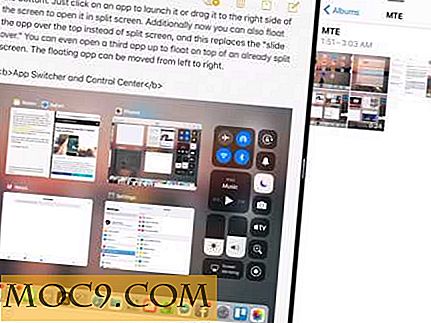
Screen Recording
Skærmoptagelse er en anden funktion, som mange har bedt om. For tiden er det stadig buggy. Jeg måtte gøre det et par gange for at få det til ikke at fryse op på mig. Det andet problem er, at du kun kan starte det og redigere det fra Control Center. Dette betyder, at kontrolcenteret skal indgå i din skærmoptagelse.
Screenshots
Processen med at tage et screenshot har en stor ny funktion til det. I stedet for blot at tilføje billederne til din Photos-app placerer de dem i nederste venstre hjørne af skærmen, hvor de forbliver i et par minutter, inden de forsvinder i Fotos. Hvis du klikker på dem her, kan du redigere størrelsen og gøre markeringen, og derefter gemme dem til Billeder eller slette dem fra din enhed. Jeg tager mange skærmbilleder, så jeg kan virkelig godt lide denne funktion.
Sammen med at være i skærmbilledredigeringen, er Markup også en mulighed, når du redigerer i Photos-appen. Bare klik på de tre prikker i redigeringsmenuen til højre for at komme derhen.
Filer

Der er også et nyt filhåndteringssystem. Det kaldes simpelthen "filer".
Når du gemmer en fil til iCloud, bliver den gemt i denne app. Derudover er der integration med andet cloud-lager, som f.eks. Google Drev, Dropbox og Box.
Men hidtil virker det ikke. Tredjepartsprogrammerne synes ikke at være med i det endnu, men tanken er, at det helt sikkert vil ændre sig, før iOS offentliggøres officielt. Og gør det værre, Apple har allerede medtaget dem.
Dette betyder, at hvis du gemmer en fil til Dropbox, kan du få adgang til den i appen, men hvis du forsøger at tilføje den eller åbne den fra en anden app, bliver det kun iCloud. Derudover kan du heller ikke tilføje filer til iCloud. Hvis du forsøger at dele med iCloud, uanset hvilken app du bruger, låses op på dig.
Siri

Siri har en god tilføjelse til det. Du kan nu skrive det også, ligesom du kan med andre personlige assistenter. Dette er fantastisk til tider, når det ikke hører dig korrekt. Det hørte "Make make easier", da jeg helt sikkert sagde: "Gør tech lettere." Jeg kunne have rettet det på egen hånd, men det foreslog at ændre mig.
Beskeder

Nu i stedet for at skulle tilføje apps eller elementer i Meddelelser til at bruge dem sammen med dine tekster, er de okay. Hvis der er nogen apps på dit system, der arbejder med Beskeder, vises de i en række under det felt, hvor du indtaster din besked. Hvis du klikker på dem, får du de forskellige ting, du kunne skrive, såsom klik på Evernote hentede mine seneste noter i Evernote. Ligesom andre nye funktioner venter det også på, at tredjepartsappsene kommer ind og foretager ændringerne.
App butik

Der er endda en helt ny omorganiseret App Store. De tilbudte er nu organiseret på en langt mere interessant måde, der minder mig om et magazine-stye-blog. Derudover ændres tilbudene hver dag, så der er ikke mere kontrol i appbutikken i dage og dage for at se, om der er nye apps, bare for at finde de samme, som du fandt hele ugen. De ændrer sig hver dag.
Afslutter
Som du kan se, er der mange, mange ændringer, hvor alle gør iPad ikke kun bedre, men meget anderledes end iPhone, som også forbedres med den nye iOS. Vi bliver nødt til at vente på fremtidige OS-udløb for at se, hvilken retning de bevæger sig i, men det ser ud til, at de sammen med iPad Pro forsøger at gøre tablet-oplevelsen mere bærbar.
Har du prøvet Public Beta? Hvad synes du? Hvis du ikke har prøvet det endnu, kan du blive sat op til det her.